
Txoj kev hloov kho tshiab ntawm Microsoft Word phau ntawv kho kom haum muaj cov qauv tsim sau ua ke. Feem ntau ntawm lawv, raws li kev cia siab, muaj cov tsiaj ntawv, tab sis qee qhov, hloov ntawm cov tsiaj ntawv, ntau cov cim thiab cov paib tau siv, uas kuj yooj yim thiab tsim nyog hauv ntau lub sijhawm.
Tshooj: Yuav Xyuas Lo Lus Li Cas
Thiab tsis tau, tsis muaj teeb meem ntau npaum li cas built-in fonts muaj nyob hauv MS Word, cov neeg siv nquag ntawm cov qauv txheej txheem yuav ib txwm muaj tsawg, tshwj xeeb tshaj yog tias koj xav tau qee yam tsis txawv txawv. Nws tsis yog qhov xav tsis thoob tias hauv Is Taws Nem koj tuaj yeem nrhiav ntau fonts rau cov ntawv xov xwm no, tsim los ntawm tus tsim tawm thib peb. Vim li ntawd hauv tsab xov xwm no peb yuav los tham txog yuav ua li cas ntxiv ib qho font rau lo lus.
Cov lus ceeb toom tseem ceeb: Rub tawm cov fonts, zoo ib yam li lwm cov software, tsuas yog los ntawm cov chaw muaj kev ntseeg siab, vim tias ntau ntawm lawv yuav muaj kab mob thiab lwm yam software siab phem. Tsis txhob hnov qab txog koj tus kheej kev nyab xeeb thiab kev nyab xeeb ntawm cov ntaub ntawv ntawm tus kheej, tsis txhob rub tawm cov fonts uas muaj nyob hauv cov ntaub ntawv teeb tsa EXE, txij li lawv tau muab faib rau hauv cov chaw khaws cia uas muaj OTF lossis TTF cov hom ntawv txhawb nqa los ntawm Windows.
Ntawm no yog cov npe kev nyab xeeb uas koj tuaj yeem rub tau cov foos rau MS Word thiab lwm cov phiaj xwm sib xws:
www.dafont.com
www.fontsquirrel.com
www.fontspace.com
www.1001freefonts.com
Nco ntsoov tias txhua qhov ntawm cov chaw saum toj no tsis tshua yooj yim siv thiab txhua tus ntawm cov ntawv sau muaj nthuav tawm meej thiab meej. Ntawd yog, koj saib cov duab saib ua ntej, txiav txim siab seb koj puas nyiam qhov font no thiab seb koj xav tau nws txhua lub sijhawm, thiab tsuas yog tom qab ntawv rub tawm. Yog li cia peb pib.

Txhim kho qhov tshiab nyob rau hauv lub system
1. Xaiv ib tus font rau ntawm ib qho ntawm lub xaib peb tau thov (lossis ntawm lwm qhov uas koj ntseeg siab kiag li) thiab rub tawm.

2. Mus rau hauv daim nplaub tshev uas koj tau rub tawm cov qhov khaws cia (lossis tsuas yog siv cov ntaub ntawv) nrog qhov font (s). Hauv peb li, qhov no yog lub desktop.

3. Qhib lub kho ntawv thiab muab nws cov ntsiab lus rau ib daim nplaub tshev yooj yim. Yog tias koj rub cov fonts uas tsis ntim rau hauv qhov chaw khaws cia, tsuas yog txav mus rau qhov chaw nws yuav yooj yim rau koj kom tau txais lawv. Tsis txhob kaw cov nplaub tshev no.

Nco tseg: Ntxiv rau OTF lossis TTF cov ntawv, cov chaw khaws cia nrog cov ntawv sau kuj tseem muaj cov ntaub ntawv ntawm tus qauv sib txawv, piv txwv li, cov duab thiab cov ntawv sau, xws li hauv peb qhov piv txwv. Muab cov ntaub ntawv no rho tawm yog tsis tas li.

4. Qhib "Tswj vaj huam sib luag".
Hauv Lub qhov rais 8 - 10 qhov no tuaj yeem ua tiav siv cov yuam sij Yeej + xqhov twg hauv cov npe uas tshwm, xaiv "Tswj vaj huam sib luag"Cov. Hloov ntawm tus yuam sij, koj kuj tseem tuaj yeem sab xis nyem rau ntawm lub khawm ntawv qhia zaub mov "Pib".
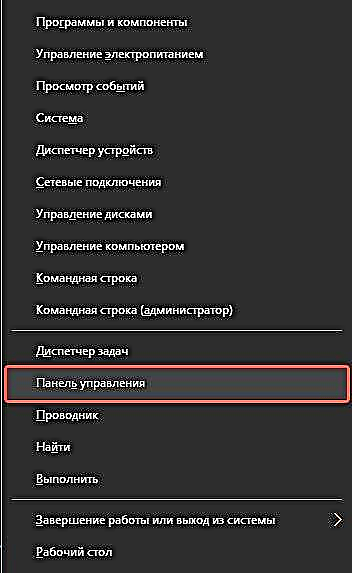
Hauv Windows XP - 7 seem no yog rau ntawm ntawv qhia zaub mov "Pib" - "Tswj vaj huam sib luag".

5. Yog hais tias "Tswj vaj huam sib luag" yog nyob rau hauv hom saib “Pawg”, raws li nyob rau hauv peb qhov piv txwv, hloov mus rau hom zaub ntawm cov cim me me - yog li koj tuaj yeem nrhiav cov khoom haum.

6. Nrhiav qhov khoom nyob ntawd “Fonts” (feem ntau yuav yog, nws yuav yog ib tus kawg), thiab nias rau nws.

7. Cov nplaub tshev uas muaj fonts ntsia tau rau hauv Windows yuav qhib. Tso cov ntawv (cov) ntawv yav dhau los rub tawm thiab rho tawm los ntawm cov thawj saib hauv nws.

Tswv yim: Koj tuaj yeem cias nws (lawv) nrog nas los ntawm nplaub tshev rau nplaub tshev lossis siv cov lus txib Ctrl + C (daim ntawv theej) lossis Ctrl + X (txiav) thiab tom qab ntawd Ctrl + V (muab tshuaj txhuam).
8. Tom qab cov txheej txheem luv luv pib, tus font yuav raug teeb tsa rau hauv lub system thiab yuav tshwm sim hauv lub nplaub tshev uas koj tsiv nws.

Nco tseg: Qee cov fonts tuaj yeem muaj ntau cov ntaub ntawv (piv txwv, tiaj, ntawv qaij thiab ntawv tuab). Hauv qhov no, koj yuav tsum tso tag nrho cov ntaub ntawv no rau hauv daim nplaub tshev font.
Nyob rau theem no, peb tau ntxiv qhov tshiab rau lub cev, tam sim no peb yuav tsum ntxiv nws ncaj qha rau Lo Lus. Nyeem seb yuav ua li cas hauv qab no.
Nruab ib qho tshiab nyob hauv Lo Lus
1. Tshaj Tawm Lo Lus thiab nrhiav cov tshiab font hauv cov npe nrog tus qauv sawv nrog hauv qhov chaw.

2. Feem ntau, nrhiav qhov tshiab tshiab nyob rau hauv cov npe tsis yooj yim raws li nws yuav zoo li: thawj zaug, muaj twb tau ntau ntawm lawv, thiab thib ob, nws lub npe, txawm hais tias sau rau hauv nws tus kheej font, yog qhov tsawg heev.

Txhawm rau pom tus ntawv tshiab nyob rau hauv MS Word thiab pib siv nws hauv kev ntaus ntawv, qhib Font pawg lus qhib lub thawv los ntawm nyem lub cim me me uas nyob hauv qis sab xis ntawm cov pab pawg no.

3. Hauv cov npe “Font” pom lub npe ntawm cov cim ntsej muag tshiab koj tau nruab (hauv peb cov ntaub ntawv, qhov no Altamonte Kev Siv Tus Kheej) thiab xaiv nws.

Tswv yim: Nyob rau hauv lub qhov rai “Qauv” koj tuaj yeem pom cov font zoo li cas. Qhov no yuav pab koj pom nws nrawm dua yog tias koj tsis nco lub npe, tab sis nco ntsoov nws tsis pom kev.
4. Tom qab koj nyem “OK” hauv kem ntawv (box) “Font”, koj hloov mus rau tus ntawv tshiab thiab koj tuaj yeem pib siv nws.

Nthuav cov font hauv ib daim ntawv
Tom qab koj nruab qhov tshiab tshiab rau koj lub khoos phis tawm, koj tuaj yeem siv nws hauv tsev nkaus xwb. Ntawd yog, yog tias koj xa ntawv xa cov ntawv sau ntawm tus ntawv tshiab rau lwm tus neeg uas tsis muaj cov ntawv no ntsia rau hauv qhov system, thiab yog li ntawd tsis suav nrog hauv cov lus, ces nws yuav tsis muab tso tawm.
Yog tias koj xav tau cov font tshiab tsis muaj nyob hauv koj lub PC xwb (zoo, ntawm lub tshuab luam ntawv, ntau dua qhov tseeb, twb tau sau rau ntawm daim ntawv nplooj ntawv), tab sis kuj tseem rau lwm lub khoos phis tawj, lwm tus neeg siv, nws yuav tsum tau ntim rau hauv cov ntawv sau. Nyeem seb yuav ua li cas hauv qab no.
Nco tseg: Kev muab cov ntawv sau rau hauv ib daim ntawv yuav nce qhov MS MS ntawv qhov loj me.
1. Hauv kab lus Word, mus rau tab "Xaiv"uas tuaj yeem qhib ntawm cov ntawv qhia zaub mov “Cov ntaub ntawv” (Lo Lus 2010 - 2016) lossis khawm “MS Lo Lus” (2003 - 2007).

2. Hauv "xaiv" cov kem tshwm uas tshwm hauv koj xub ntiag, mus rau ntu “Txuag”.

3. Khij lub thawv nyob ib sab “Ntxig fonts hauv ib daim ntawv”.

4. Xaiv seb koj xav kos cov cim nkaus xwb uas siv rau hauv cov ntawv tam sim no (qhov no yuav txo qhov loj me ntawm cov ntawv), txawm hais tias koj xav tau cais tawm cov kev qhia ntawm cov fonts (qhov tseeb, tsis xav tau).

5. Khaws cov ntawv sau. Tam sim no koj tuaj yeem faib nws nrog lwm cov neeg siv, vim hais tias cov font tshiab koj ntxiv yuav tseem yuav muab tso tawm rau hauv lawv lub computer.

Qhov tseeb, qhov no tuaj yeem ua tiav, vim tias tam sim no koj paub yuav ua li cas rau nruab fonts hauv Lo Lus, tom qab kev txhim kho lawv hauv Windows. Peb vam tias koj yuav ua tiav hauv kev tswj hwm tus qauv tshiab thiab kev txwv tsis pub tuaj ntawm Microsoft Word.











